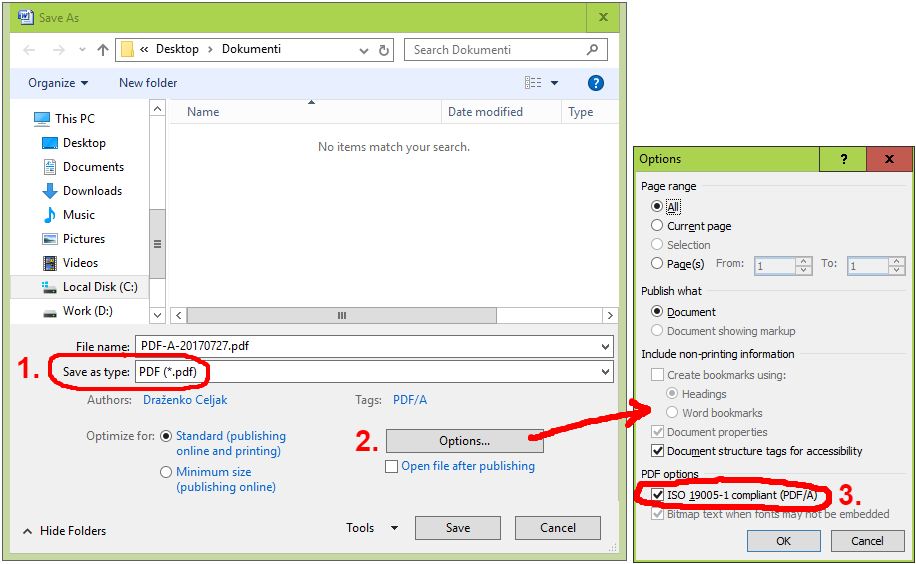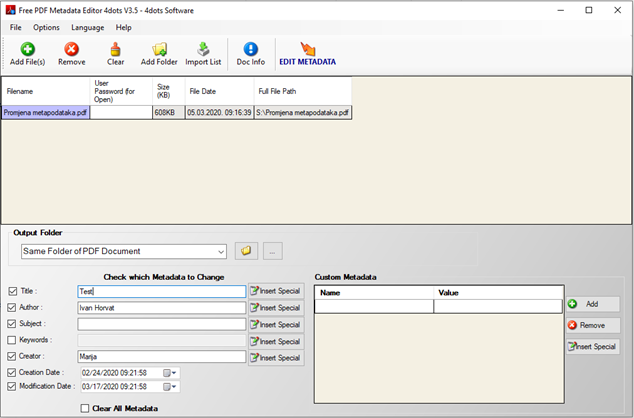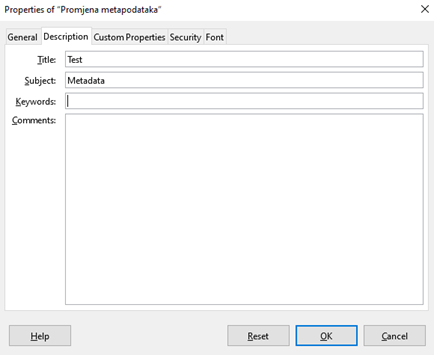- PDF datoteka treba imati upisane ispravne metapodake poput autora i naslova jer tražilice i baze podataka te podatke nerijetko koriste za indeksiranje. Metapodaci su u PDF čitaču Adobe Reader vidljivi kroz izbornik: File > Properties. U programu za obradu teksta Microsoft Word se metapodaci uređuju pomoću opcije Properties. Upute za ažuriranje metapodataka PDF datoteka pomoću besplatnih alata nalaze se niže na stranici.
PDF datoteka ne smije imati uključenu enkripciju jer to značajno ograničava mogućnost budućih migracija na druge formate ili verzije PDF-a. Iz tog razloga i neke baze (npr. WoS) nisu sklone preuzimanju i korištenju PDF datoteka koje imaju uključenu bilo kakvu enkripciju. U PDF čitaču Adobe Reader postavke sigurnosti vidljive su kroz izbornik: File > Properties > Security. Vrijednost opcije Security Method mora biti postavljena na No Security.
- PDF datoteku je potrebno kreirati koristeći PDF/A inačicu PDF formata. PDF/A inačica namijenjena je za dugoročno čuvanje elektroničkih dokumenata. Specificirana je standardom ISO 19005 i osigurava samodostatnost dokumenta na način da sve vanjske resurse potrebne za reprodukciju dokumenta (npr. fontove) uključi u PDF datoteku kako bi se dokument mogao reproducirati bez obzira na promjene tehnologije i neovisno o platformi. PDF/A ujedno isključuje mogućnost bilo kakve enkripcijeenkripcije te pokretanja programskih skripti i izvršnih datoteka.
Spremanje PDF/A-1 pomoću programa za obradu teksta Microsoft Word 2007.
...
Prilikom skeniranja tekstualnih sadržaja potrebno uključiti opciju OCR (Optical Character Recognition) ako ju alat za skeniranje ima ili je za OCR potrebno koristit koristiti neki specijalizirani alat (npr. ABBY FineReader, Tesseract OCR Engine,…).
...
Zbog arhivske svrhe i pravne valjanosti dokumenta, tekst prepoznat u postupku OCR-a potrebno je spremiti u sloju ispod slike teksta kako bi se sačuvao izvorni izgled dokumenta i istovremeno dobila mogućnost označavanja teksta.
Upotreba alata Abby FineReader – smjernice za naknadno OCR-iranje PDF dokumenata
U nastavku se nalazi prikaz koraka za naknadno OCR-iranje PDF dokumenata u alatu AbbyFineReader (komercijalni alat):
- Za naknadno OCR-iranje skenirane PDF datoteke u alatu Abby FineReader (PDF pohranjen kao slika, ne kao tekst), klikom na Tools u alatnoj traci potrebno je odabrati OCR Editor.
- Otvara se novi prozor za izradu projekta.
- Ponuđena je mogućnost odabira jezika koje(g) će alat koristiti za prepoznavanje/OCR-iranje te mogućnost automatskog prepoznavanja jezika prilikom OCR-a.
- Za otvaranje PDF datoteke unutar prozora za izradu projekta, moguće je koristiti metodu drag and drop pri čemu će alat automatski početi s optičkim prepoznavanjem stranica PDF-a, odnosno s postupkom OCR-a.
- Po završetku OCR-a, prikazat će se obavijest da je proces završen.
- Moguće je pregledati svaki dio PDF datoteke pri čemu korisnik može provjeriti je li alat ispravno prepoznao dijelove PDF-a; je li tekstualni sadržaj prepoznao kao tekst, slikovni sadržaj kao sliku, tablične podatke kao tablicu itd.
- Po završetku projekta, potrebno je odabrati opciju Save – Save as Searchable PDF Document.
- Prikazat će se prozor s odabirom gumba Options. Klikom na Options, bit će ponuđena mogućnost spremanja PDF/A inačice dokumenta.
Besplatni alati za ažuriranje metapodataka PDF datoteka
Ažuriranje metapodataka PDF datoteka moguće je pomoću različitih programa, npr. PDF Metadata Editor, LibreOffice Draw i drugi.
- PDF Metadata Editor
- Add File(s) - dodajte datoteku koju želite urediti.
- Odabrati folder u koji želimo spremiti pdf datoteku.
- Dolje označiti polja koja želite urediti: npr. Title, Author… te upisati željene vrijednosti.
- Kliknuti EDIT METADATA te spremiti PDF datoteku.
Uređivanje metapodataka pomoću programa PDF Metadata Editor.
- LibreOffice Draw
- Učitati PDF datoteku za koju želimo ažurirati metapodatke.
- Kliknuti File => Properties… => Description
- Upisati željene vrijednosti u polja koja želimo urediti.
- Kliknuti OK te spremiti PDF datoteku.
- Moguće je ažurirati i podatke o korisniku. Potrebno je kliknuti na Tools => Options => User Data te upisati željene vrijednosti.
Uređivanje metapodataka pomoću programa LibreOffice Draw.